Odkąd w 2021 roku wprowadzono tryb ostrości, użytkownicy urządzeń Apple mogą z większą łatwością pracować wydajniej. Narzędzie pozwala zatrzymać odbieranie przez urządzenie powiadomień, które mogą Cię rozpraszać, i możesz korzystać z tej funkcji w wielu scenariuszach – na przykład podczas pracy i czytania.
Powiązana lektura:
- Jak skonfigurować tryb skupienia na pracy na swoim iPhonie
- Jak dostosować kolory i ikony trybu ostrości na urządzeniu Apple
- Jak korzystać z trybu ostrości na komputerze Mac
- Jak dostosować aplikacje do wysyłania powiadomień w trybie skupienia
- Jak korzystać z filtrów ostrości na swoim iPhonie
Jak można się spodziewać po ekosystemie Apple, udostępnianie trybów ostrości na różnych urządzeniach jest dość proste. Możesz to łatwo zrobić na komputerze Mac, a my pokażemy Ci, jak to zrobić w tym artykule. Dowiesz się również, co musisz zrobić na innych urządzeniach, aby zacząć korzystać z tych trybów koncentracji.
Co się dzieje, gdy udostępniasz tryb ostrości na różnych urządzeniach?
Po włączeniu udostępniania w trybie ostrości wszystkie urządzenia Apple będą jednocześnie wyświetlać ten sam tryb. Na przykład, jeśli włączysz tryb koncentracji na pracy na komputerze Mac, pojawi się to na iPhonie, iPadzie lub zegarku Apple Watch.
Jeśli nie chcesz ręcznie włączać trybów ostrości dla każdego urządzenia Apple, ta funkcja prawdopodobnie okaże się szczególnie przydatna.
Jakie są wymagania dotyczące dostępu do trybu ostrości na innych urządzeniach?
Aby korzystać z trybów koncentracji na wielu urządzeniach Apple, musisz zalogować się przy użyciu tego samego Apple ID. Możesz sprawdzić, czy to zrobiłeś, przechodząc do Ustawienia > Identyfikator Apple.
Będziesz także potrzebować urządzenia Apple obsługującego tryby ostrości. W przypadku iPhone'ów i iPadów jest to iOS 15 lub iPadOS 15. Komputery Mac wymagają co najmniej systemu macOS Monterey, a jeśli używasz zegarka Apple Watch, potrzebujesz systemu watchOS 8 lub nowszego.
Jak udostępnić swój tryb skupienia na wielu urządzeniach z komputera Mac
Teraz, gdy znasz już podstawowe wymagania dotyczące trybu ostrości na różnych urządzeniach, przejdźmy do instrukcji, których należy przestrzegać, aby udostępniać je na komputerze Mac. Poniżej przedstawiono kroki, które należy podjąć, aby osiągnąć pożądany rezultat:
1. Kliknij na Logo firmy Apple w lewym górnym rogu ekranu.

2. Gdy zobaczysz menu rozwijane, wybierz Ustawienia systemowe.

3. Na pasku narzędzi po lewej stronie wyszukaj Centrum i kliknij tę sekcję.
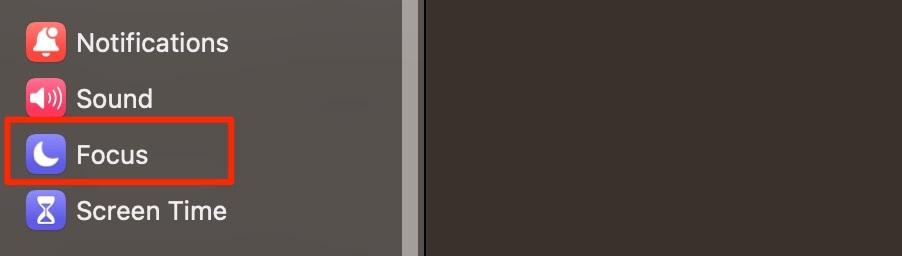
4. Zobaczysz wtedy opcję o nazwie Udostępniaj na różnych urządzeniach. Naciśnij przełącznik, aby zmienił kolor na niebieski.
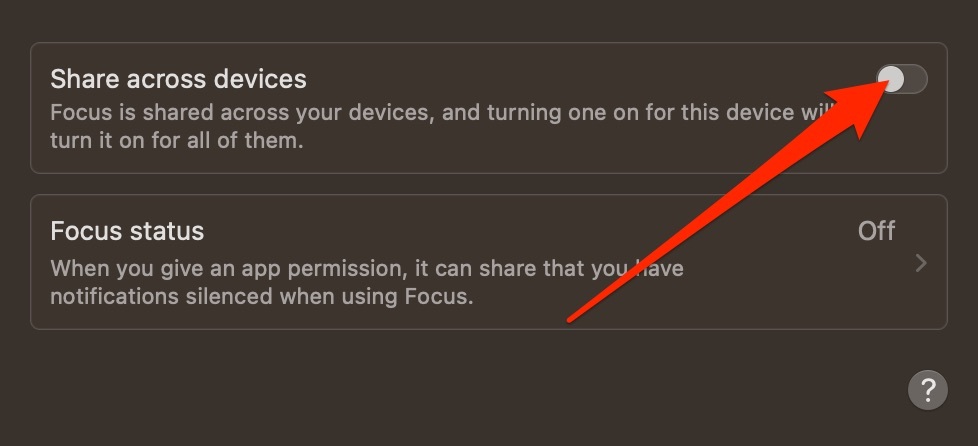
Po włączeniu tej funkcji powinieneś być w stanie włączyć ten sam tryb ostrości dla wszystkich swoich urządzeń jednocześnie.
Udostępnianie trybów ostrości na komputerze Mac jest łatwe
Kompatybilność między urządzeniami to jedna z największych zalet bycia w ekosystemie Apple, a przekonasz się, że ilość pracy ręcznej jest daleka od tego, jaka byłaby w innym przypadku. Tryby skupienia to doskonały sposób na zapewnienie, że nie będziesz się rozpraszać podczas wykonywania ważnych zadań, i możesz łatwo udostępniać je na wszystkich urządzeniach za pomocą kilku kliknięć.
Włączanie trybu ostrości na komputerze Mac jest równie proste i możesz je wyłączyć na innych urządzeniach po zakończeniu zadania, które wymagało ukończenia. Wskazówki, które tutaj przeczytałeś, będą działać dla wszystkich gotowych trybów skupienia, a także dla tych, które stworzysz samodzielnie.

Danny jest niezależnym pisarzem, który używa produktów Apple od ponad dekady. Pisze dla jednych z największych publikacji technologicznych w Internecie, a wcześniej pracował jako autor wewnętrzny, zanim wytyczył własną drogę. Danny dorastał w Wielkiej Brytanii, ale teraz pisze o technologii ze swojej skandynawskiej bazy.